Ajouter, modifier ou supprimer une équipe
Les administrateurs système peuvent organiser des groupes d'utilisateurs en « équipes », afin que vous puissiez filtrer les dossiers et les tâches assignées à cette équipe. Par exemple, les responsables peuvent utiliser le filtre « Équipe » pour voir les tâches sur un calendrier ou les dossiers sur la grille de dossiers qui sont attribuées à n'importe quel utilisateur de leur équipe. Si vous souhaitez affecter des utilisateurs à un dossier, voir Attribuer un dossier. Vous pouvez utiliser le filtre « Équipe » sur les pages suivantes :
- Page de grille des dossiers.
- La page d'un dossier, sous l'onglet Calendrier.
- Une page de tâches.
- Page de calendrier.
Sur l'une de ces pages, cliquez sur le filtre « Équipe » au-dessus de la grille ou du calendrier et sélectionnez l'équipe dans les options déroulantes. La grille ou le calendrier affichera tous les enregistrements dans lesquels l'utilisateur responsable ou le propriétaire du dossier est membre de l'équipe sélectionnée. La fonctionnalité de filtre d'équipe est particulièrement utile pour afficher tous les enregistrements spécifiques à une date pour une équipe, c'est-à-dire les tâches et les rendez-vous à venir.
Vous pouvez consulter toutes les équipes de l'application en sélectionnant l'option « Équipes » dans l'onglet Accès. Sur la page Grille des équipes, cliquez sur une ligne pour charger la page de l'équipe et gérer ses membres et ses détails (voir la section suivante de cet article, « La page d'une équipe » pour en savoir plus).
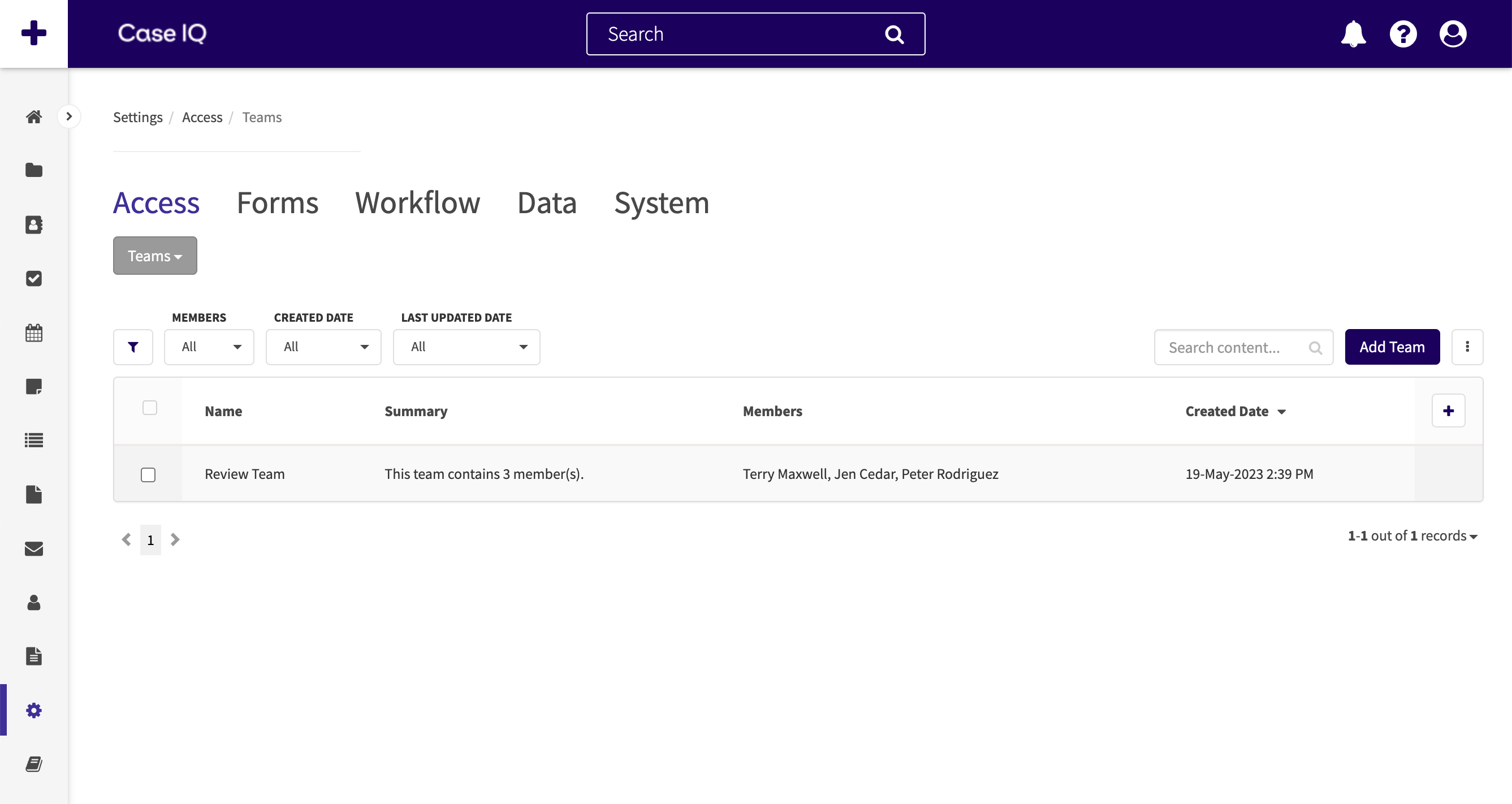
Ajouter une équipe
Vous pouvez créer une équipe en accédant au formulaire Nouvelle équipe. Vous pouvez accéder au formulaire Nouvelle équipe à partir de la page Équipes de l'onglet Accès en cliquant sur le bouton Ajouter une équipe. Suivez les étapes suivantes pour ajouter une équipe :
- Dans l'onglet Présentation du formulaire Nouvelle équipe, remplissez les informations de base sur l'équipe, y compris le nom de l'équipe.
- Le champ « Séquence » permet d'indiquer la position dans la liste des équipes dans laquelle l'équipe doit apparaître en saisissant un numéro. Si vous n'ajoutez pas de numéro de séquence, les équipes seront triées par ordre alphanumérique.
- Cliquez sur l'onglet Membres pour commencer à ajouter des utilisateurs à l'équipe :
- Dans la zone de recherche « Rechercher des utilisateurs et des e-mails… », saisissez le nom d'un utilisateur.
- Cliquez sur l'une des options de compte utilisateur dans la liste déroulante.
- Cliquez sur le bouton Ajouter à l'équipe. Vous pouvez ajouter autant d'utilisateurs que nécessaire à l'équipe.
- Cliquez sur le bouton Enregistrer pour créer l'équipe. Vous pouvez également créer plusieurs équipes en utilisant l'option « Enregistrer et copier » dans le menu de la page.
En fonction de la configuration de vos notifications système (voir Notifications système), l'utilisateur que vous avez ajouté peut être informé qu'il appartient désormais à l'équipe.
La page d'une équipe
Sur la page d'une équipe, vous pouvez ajouter ou supprimer des membres de l'équipe, modifier les détails de l'équipe et supprimer l'équipe. Un enregistrement complet des modifications apportées à l'adhésion de l'équipe est stocké dans l' onglet Historique de la page de l'équipe, qui contient les mêmes colonnes que la grille d'historique d'un compte utilisateur (voir Page d'un compte utilisateur : Historique pour en savoir plus).
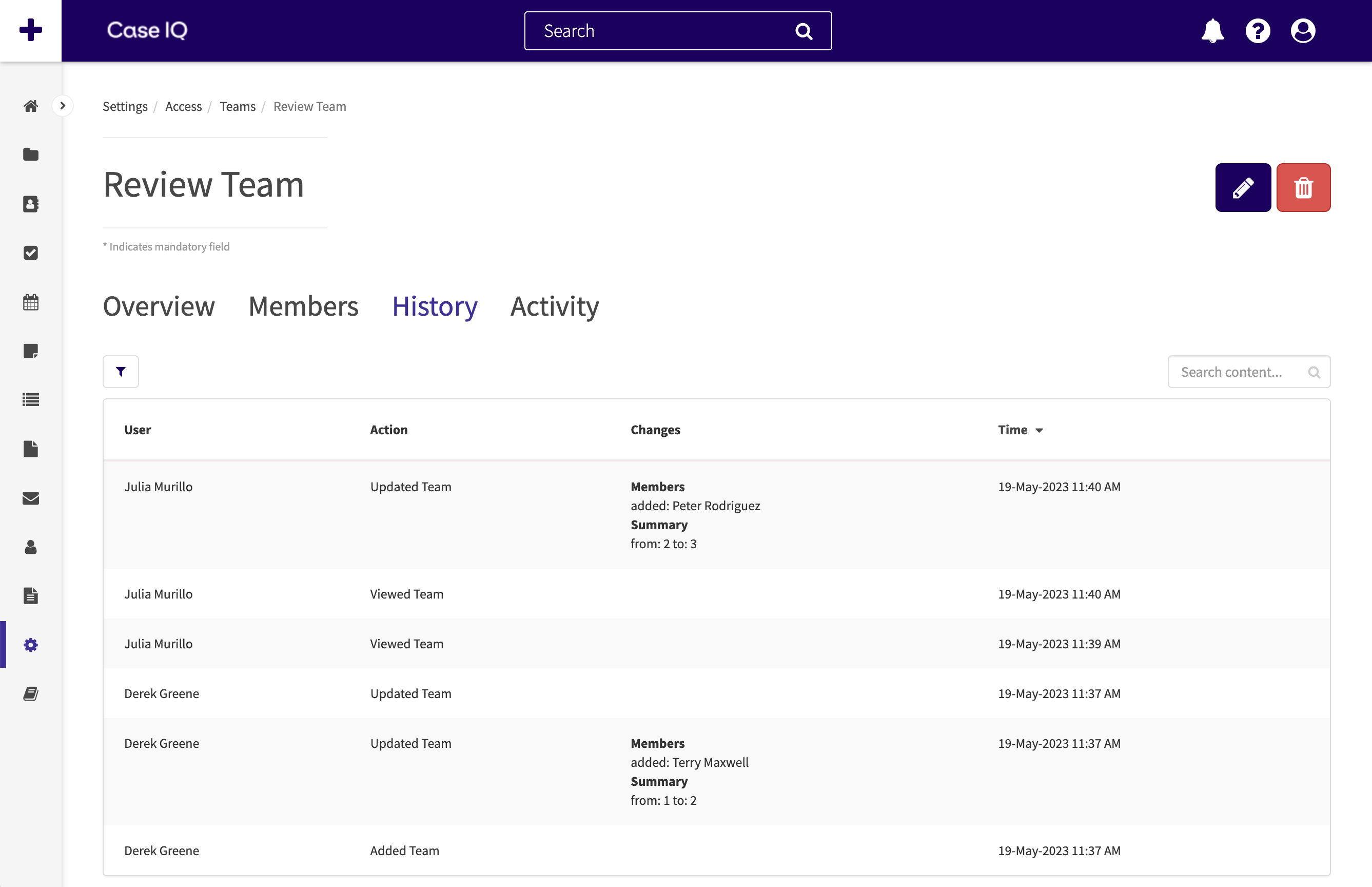
Vous pouvez également consulter toutes les actions effectuées par les membres de l'équipe dans l'application dans l'onglet Activité, qui contient les mêmes colonnes que la grille d'activité d'un compte utilisateur (voir Page d'un compte utilisateur : Activité).
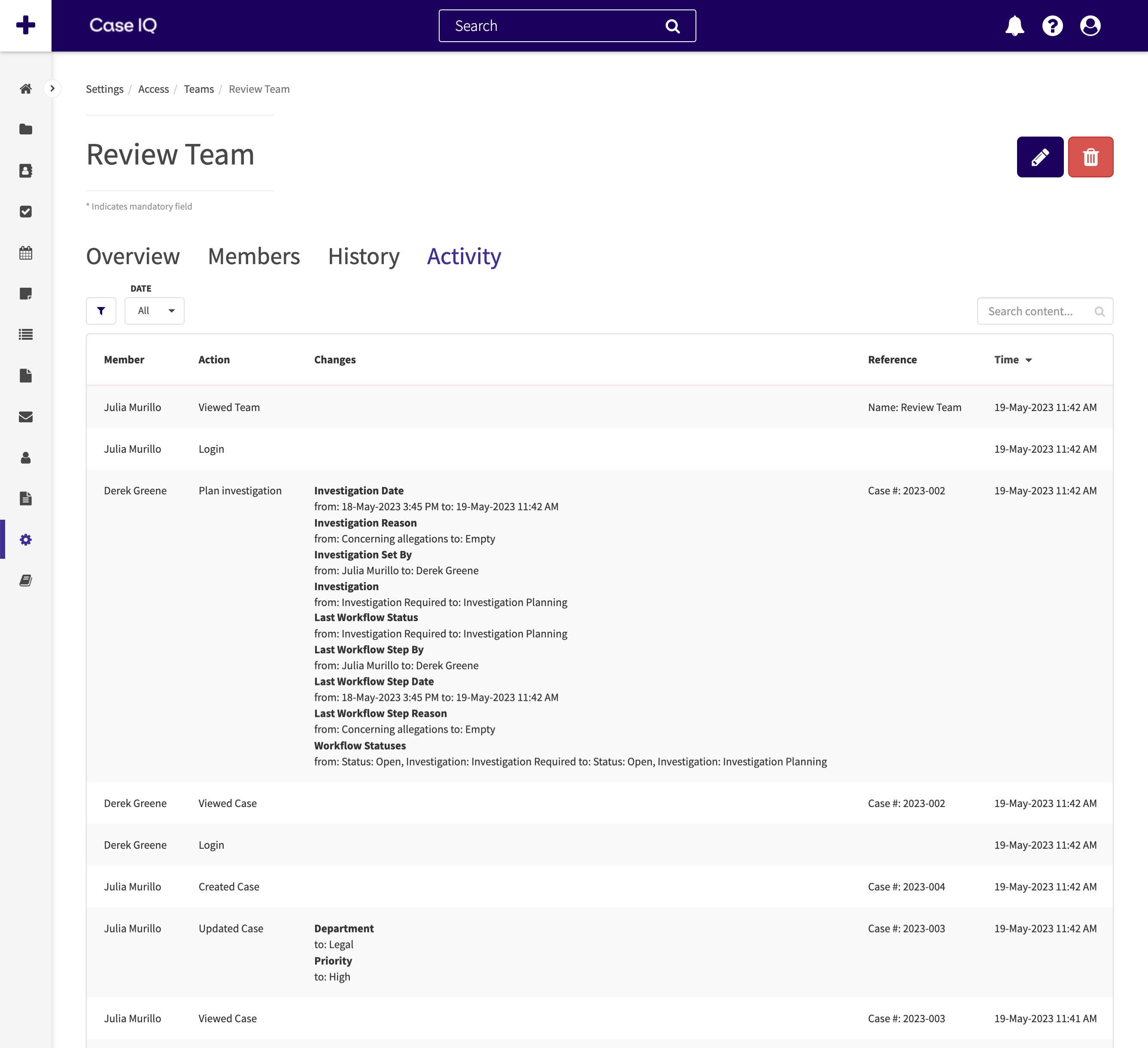
Modifier les détails d'une équipe
Pour modifier le nom, la description ou la séquence d'une équipe :
- Cliquez sur le bouton Modifier.
- Le formulaire d'équipe sera désormais en mode édition afin que vous puissiez saisir les champs « Nom », « Description » ou « Séquence ».
- Cliquez sur le bouton Enregistrer.
Supprimer une équipe
Vous pouvez supprimer une équipe de sa page. Lorsque vous supprimez une équipe, les comptes utilisateurs resteront mais vous ne pourrez pas récupérer l'enregistrement de l'équipe. Cliquez sur le bouton Options ( ) sur la page d'une équipe et et sélectionnez l'option « Supprimer ».
) sur la page d'une équipe et et sélectionnez l'option « Supprimer ».
Ajouter des utilisateurs à une équipe
Vous n'avez pas besoin de cliquer sur le bouton Modifier avant de pouvoir ajouter d'autres utilisateurs à une équipe existante. Pour ajouter à l'équipe :
- Sélectionnez l'onglet Membres sur la page de l'équipe.
- Semblable à l'ajout de membres d'équipe lors de la création d'une équipe, saisissez le nom d'un utilisateur dans le champ de recherche « Rechercher des utilisateurs et des e-mails… ».
- Cliquez sur l'une des options de compte utilisateur dans la liste déroulante.
- Cliquez sur le bouton Ajouter à l'équipe. Vous pouvez ajouter autant d'utilisateurs que nécessaire à l'équipe.
En fonction de la configuration de vos notifications système (voir Notifications système), l'utilisateur que vous avez ajouté peut être informé qu'il appartient désormais à l'équipe.
Supprimer des utilisateurs d'une équipe
La suppression d'un utilisateur d'une équipe n'aura aucun impact sur son compte ou ses autorisations. Comme pour l’ajout d’utilisateurs, vous n’avez pas besoin de cliquer sur Modifier avant de supprimer des membres de l’équipe. Pour supprimer un membre de l'équipe :
- Accédez à l'onglet Membres sur la page de l'équipe.
- Cochez la case à côté du nom du membre.
- Cliquez sur le bouton Supprimer.
Selon la configuration de vos notifications système (voir Notifications système), l'utilisateur que vous avez supprimé de l'équipe peut recevoir un message pour l'informer qu'il a été supprimé de l'équipe.